نکاتی که قبل از دیلیت اکانت واتساپ باید بدانید
یک سری از مسائل وجود دارد که قبل از انجام دادن عملیات حذف اکانت واتساپ باید آنها را مد نظر داشته باشید. از جمله اینکه :
- باید توجه داشته باشید که با دیلیت اکانت واتساپ، اکانت شما از همه گروه هایی که عضو آن هستید پاک خواهد شد و امکان بازگشت وجود ندارد.
- در عملیات حذف اکانت واتساپ، پس از دیلیت اکانت، اکانت شما به طور کامل از پایگاه اطلاعاتی واتساپ حذف خواهد شد و امکان دسترسی مجدد وجود نخواهد داشت.
- همچنین توجه داشته باشید که با حذف اکانت واتساپ، نام شما از لیست واتساپ نزدیکان و دوستانتان حذف خواهد شد.
- همه اطلاعات حتی اطلاعات مالی شما از برنامه واتساپ حذف خواهد شد.
تمام موارد فوق اتفاقاتی است که بعد از دیلیت اکانت واتساپ اتفاق می افتد. لذا ضروری است که اگر اطلاعات مهمی دارید، قبل از حذف آنها را در جایی ذخیره کرده و پشتیبان گیری کنید.
پشتیبان گیری از فیلم، عکس و سایر اطلاعات واتساپ هم امر ساده ای است. می توانید مراحل زیر را قبل از حذف اکانت واتساپ انجام دهید تا از محتوای واتساپ شما بکاپ گیری شود.
حذف اکانت واتس اپ در آیفون
درست مانند اکثر اپلیکیشن عرضه شده برای پلتفرم iOS، واتس اپ نیز یک فایل back up از تمام اطلاعات شما ایجاد خواهد کرد و این فایل به صورت اتوماتیک در iCloud ذخیره خواهد شد. در ابتدا باید مطمئن شوید که واتس اپ با سرویس iCloud همگام سازی شده است. سپس باید مراحل زیر را طی کنید.
۱. وارد اپلیکیشن واتس اپ شوید.
۲. وارد بخش تنظیمات اپلیکیشن شوید.
۳. بر روی گزینه ی Chats کلیک کنید.
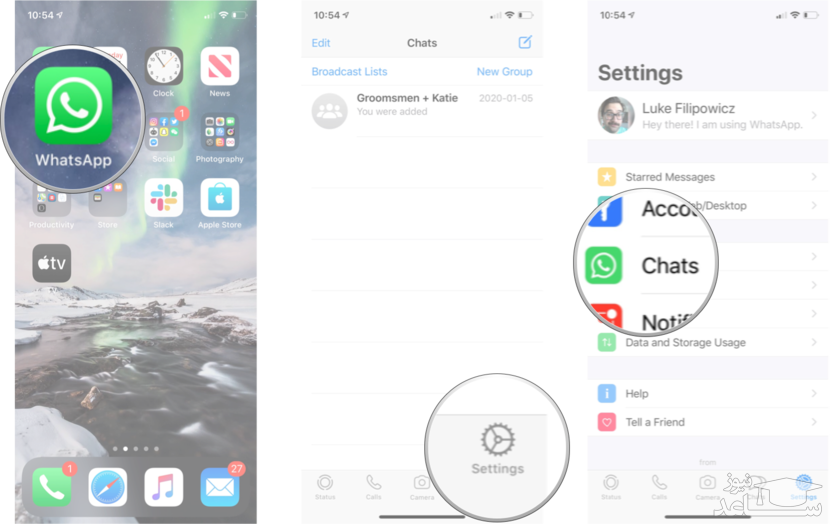
۴. بر روی گزینه ی Chat Backup کلیک کنید.
۵. سپس بر روی Back Up Now کلیک کنید تا دیتای شما در حافظه ی iCloud ذخیره شود.
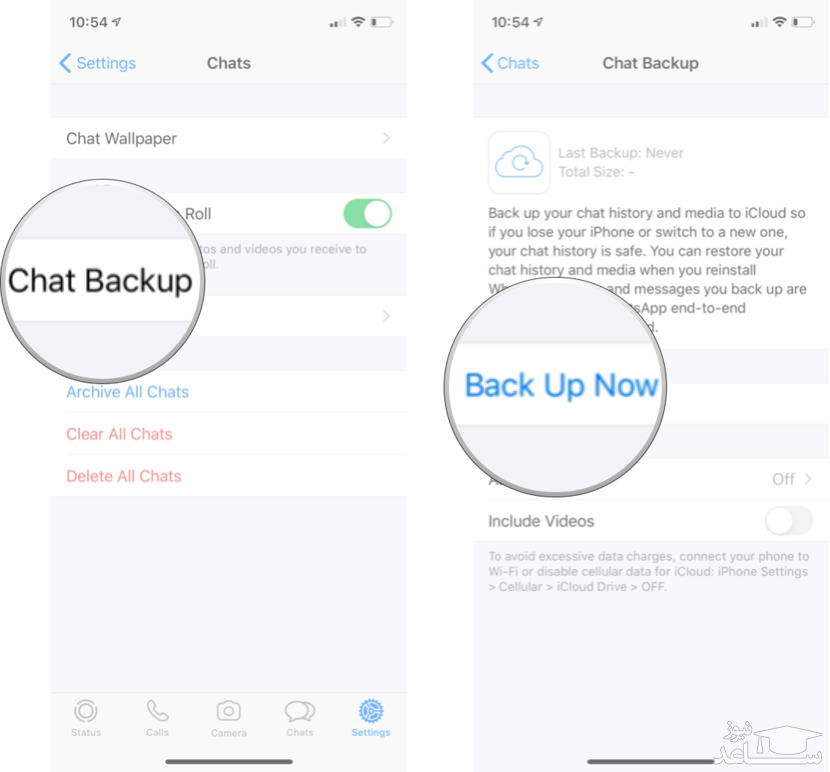
چگونه گزارشات چت های واتس اپ در آیفون را بایگانی کنیم؟
با وجود اینکه iCloud به راحتی از اطلاعات اکانت واتس اپ شما یک پشتیبان تهیه میکند، شما میتوانید از یک راه دیگر چت های خود را بایگانی کنید. به مراحل زیر توجه کنید:
۱. اپلیکیشن واتس اپ را اجرا کنید.
۲. بر روی تَب Chats کلیک کنید.
۳. برای بایگانی کردن چَت مورد نظرتان، آن چَت را به سمت چپ سوایپ کنید.
۴. بر روی Archive کلیک کنید. Archive یک مربع آبی رنگ است که در سمت راست صفحه ی چَت دیده میشود.
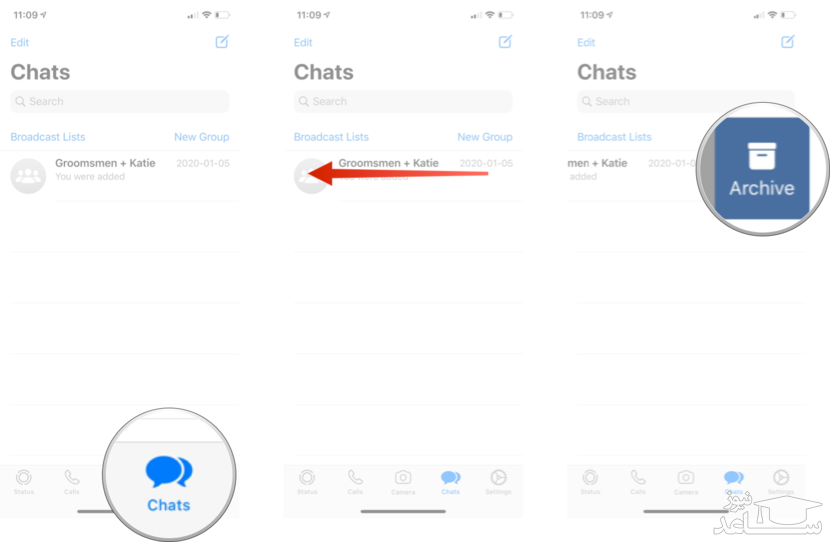
پس از انجام این کار تمام مکاتبات شما (در آن چَت به خصوص) از بین سایر چَت های فعال ناپدید خواهند شد.
چگونه در آیفون میتوانیم چَت های بایگانی شده ی واتس اپ را بازگردانیم؟
بازیابی چَت های بایگانی شده ی واتس اپ در آیفون به ساده ترین شکل ممکن صورت می پذیرد. برای انجام این کار کافی است که مراحل زیر را طی کنید:
۱. اپلیکیشن واتس اپ را اجرا کنید.
۲. بر روی تَب Chats کلیک کنید.
۳. به سمت پایین سوایپ کنید تا بخش Archived Chats نمایان شود.
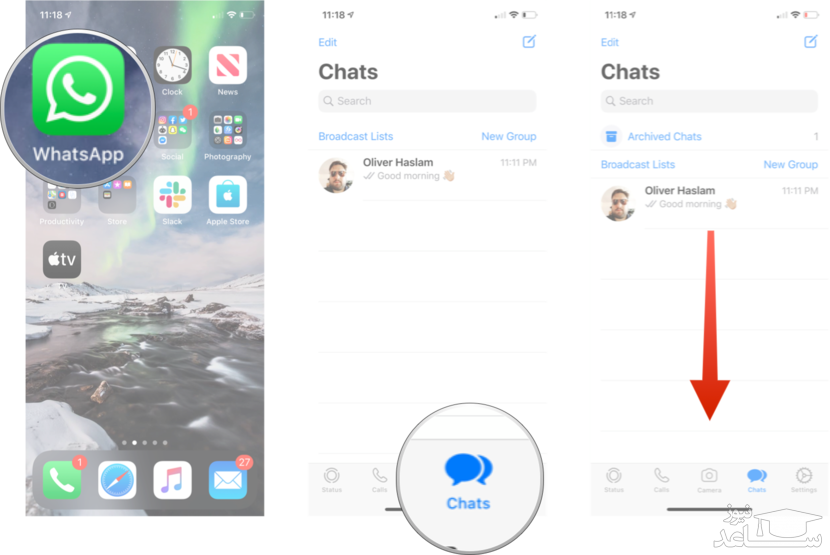
۴. بر روی Archived Chats کلیک کنید.
۵. برای بازیابی چَت های مورد نظر تنها کافیست که آنها را به سمت چپ سوایپ کنید.
۶. سپس بر روی Unarchive کلیک کنید. علامت این گزینه به شکل یک جعبه است که بک فِلِش رو به بالا بر روی آن وجود دارد.
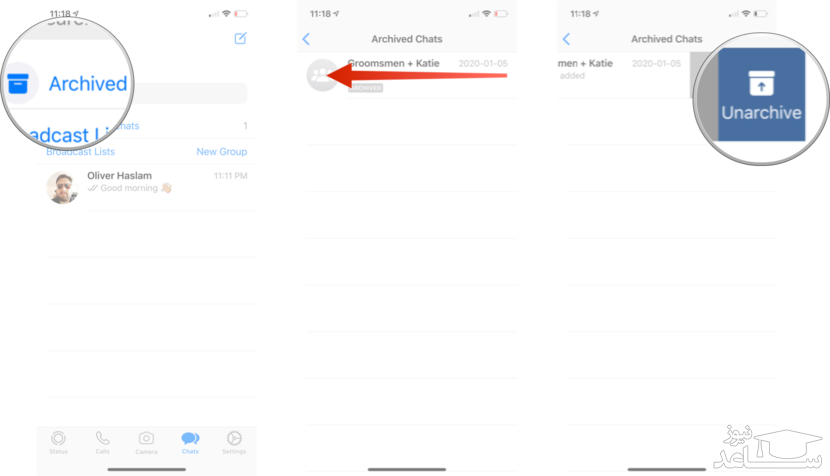
چگونه چَت های واتس اپ را در آیفون به یک بخش دیگر منتقل کنیم؟
اگر می خواهید یک چَت خاص و یا تعداد زیادی پیام های جالب را برای خود نگه دارید، به راحتی میتوانید از طریق ایمیل و یا AirDrop این کار را انجام دهید. به مراحل زبر توجه کنید.
۱. اپلیکیشن واتس اپ را اجرا کنید.
۲. بر روی گزینه ی Chats کلیک کنید.
۳. چَت مورد نظر را به سمت چپ سوایپ کنید.
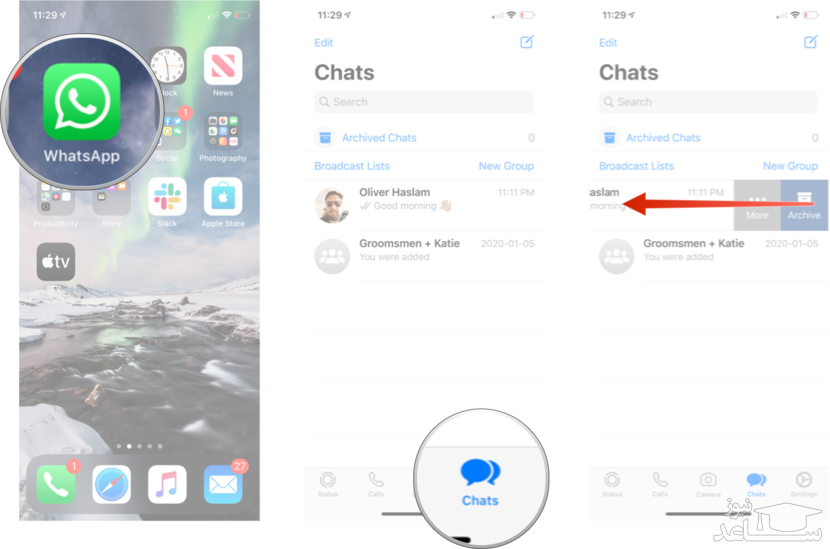
۴. بر روی گزینه ی More کلیک کنید.
۵. بر روی گزینه ی Export Chat کلیک کنید.
۶. روش انتقال دلخواه خود را انتخاب کنید.
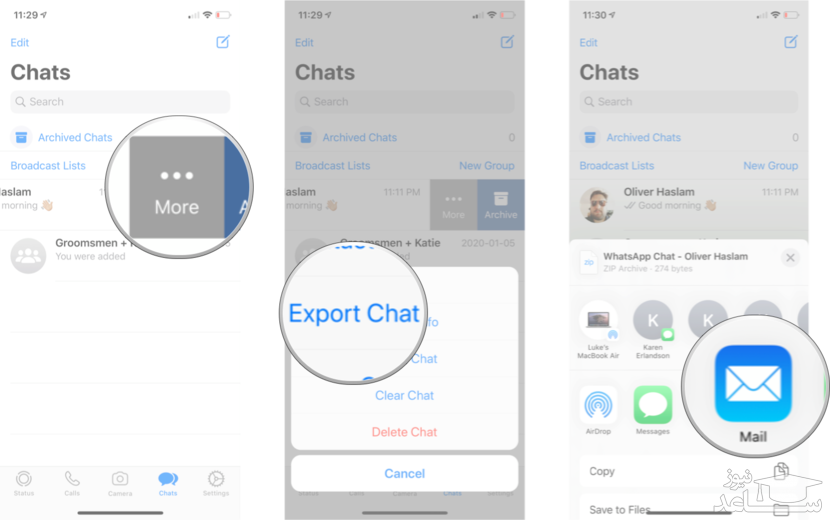
از این مرحله به بعد شما میتوانید محتوای مورد نظر و همچنین روش انتقال دلخواه خود را انتخاب کنید.
چگونه اکانت واتس اپ را پاک کنیم؟
پس از اینکه از همه چیز back up گرفتید و چَت های مورد نظرتان را بایگانی کردید، وقتش رسیده است که اکانت واتس اپ خود را پاک کنید.
توجه: اگر قصد دارید که در یک دیوایس جدید از همین اکانت استفاده کنید نباید آن را پاک کنید. با پاک کردن اکانت واتس اپ در دیوایس قدیمی، شما به هیچ وجه قادر نخواهید بود که آن اکانت را در دیوایس جدید بازیابی کنید.
۱. اپلیکیشن واتس اپ را اجرا کنید.
۲. بر روی Settings کلیک کنید.
۳. بر روی گزینه ی Account کلیک کنید.
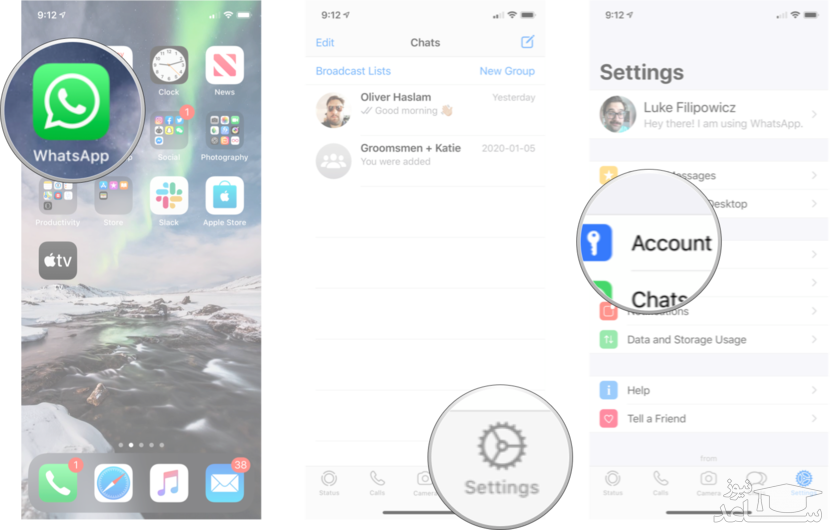
۴. بر روی گزینه ی Delete My Account کلیک کنید.
۵. شماره تلفن خود را وارد کنید. شما باید از همان شماره تلفنی که اکانت را با آن ساخته اید استفاده کنید.
۶. بر روی گزینه ی Delete My Account کلیک کنید.
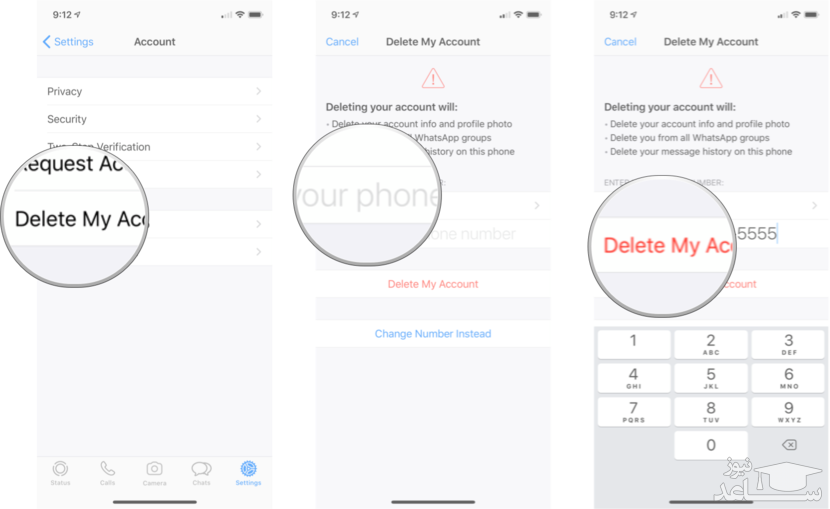
مراحل حذف اکانت به پایان رسید. اکنون در صورت تمایل میتوانید یک اکانت جدید برای خودتان درست کنید. دوباره تأکید می کنیم که اگر قصد دارید که اکانت فعلی خود را در یک دیوایس جدید بازیابی کنید، به هیچ وجه این اکانت را از دیوایس قدیمی خود حذف نکنید.



 چگونه اکانت فیس بوک خود را به صورت دائمی حذف کنیم؟
چگونه اکانت فیس بوک خود را به صورت دائمی حذف کنیم؟





























































